<PDF⇔Word>ワードをPDFへ、PDFをワードへ変換する方法まとめ

目次
Word(ワード)のファイルをPDFファイルに変換するには
Word(ワード)で作成したデータを送付する際に、そのままのデータを送ってしまうと、意図せず改変されてしまったり、受け取った相手によって表示が変わってしまったり、と意外とリスクがあります。そこでWord(ワード)をPDFへ変換することで、文書の改ざんや、表示が崩れたり、文字化けを起こす可能性を回避することができます。
とは言え、PDF形式の文書を作成するためだけに、PDF作成専用ソフトを利用するのは面倒ですよね。ここではPDF専用ソフトを使わずに、手軽にWord(ワード)をPDF化できる方法を紹介します。

オフィスファイルの編集からPDF変換までこれ1つ
文書作成、表計算、スライド作成はもちろん、PDFの編集・変換もこれ1つで完了。豊富なテンプレートも自由に使えて、面倒な資料をすぐに作れます。パソコンはもちろん、スマホやWebブラウザからも利用できるので、スタイルに合わせて自由に利用できます。
まずは無料でアカウント作成
Word(ワード)をPDFへ変換する際に気を付けたいポイント
①ワード⇔PDFへ正しく変換されるか
ワードからPDFへ、またPDFからワードに変換する際に一番に気を付けたいのが、内容が正しく変換されているか、です。テキストの変換はもちろんのこと、デザインのレイアウトが崩れてしまうと、せっかくの文書も伝わりづらくなってしまいます。
そこでWPS Cloudのワード⇔PDFの変換機能を実際に試して、相互に正しく変換されるのか調査してみました。
<元のデータ>
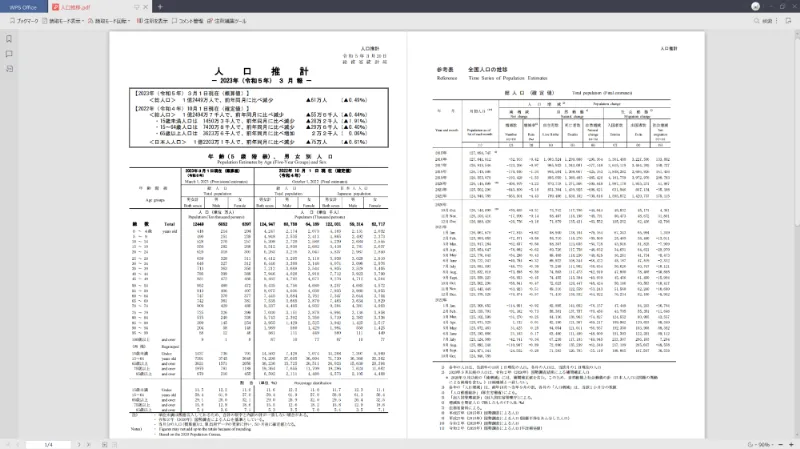
※出典:総務省統計局ホームページ (https://www.stat.go.jp/data/jinsui/new.html)
<WPS Cloudで変換したワードデータ>
ページが複数ある場合も、ワードで同様にページが分けられて変換されてますね。またテキストも文字化けなく、レイアウトも崩れることなく変換できました。
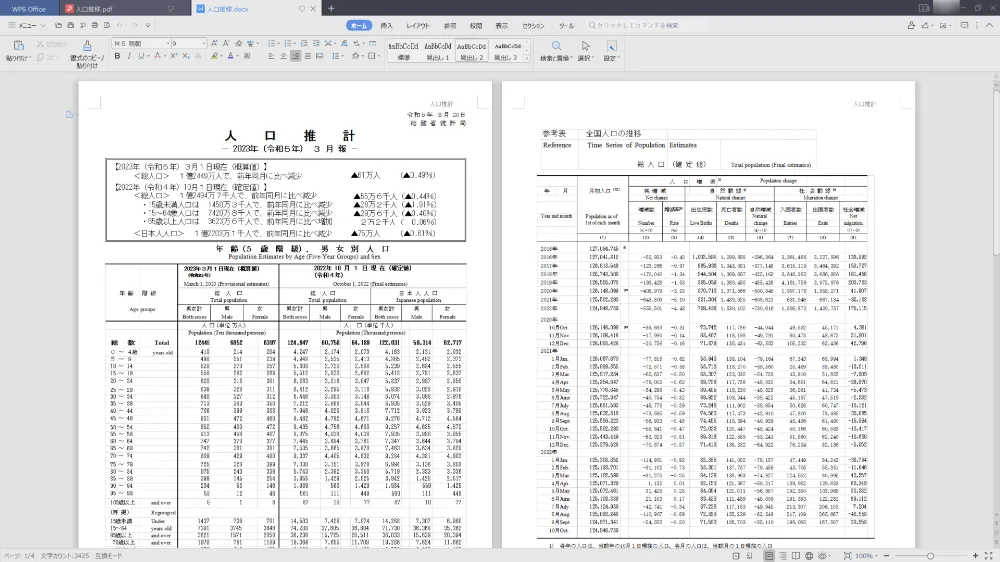
<WPS Cloudで変換したPDFデータ>
さらに、上記で変換したワードをPDFデータに変換してみました。元データとの違いを見つけることが難しいほど、正確に変換されてますね。
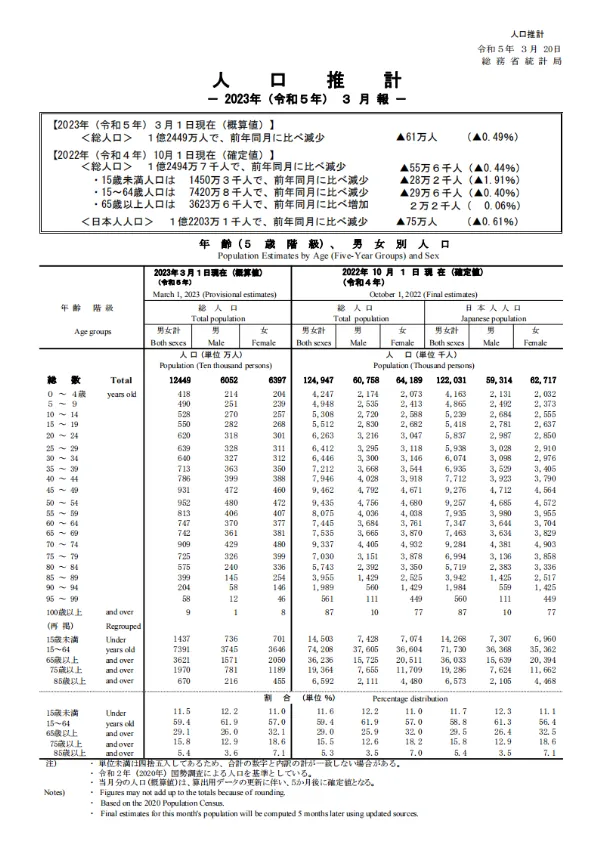
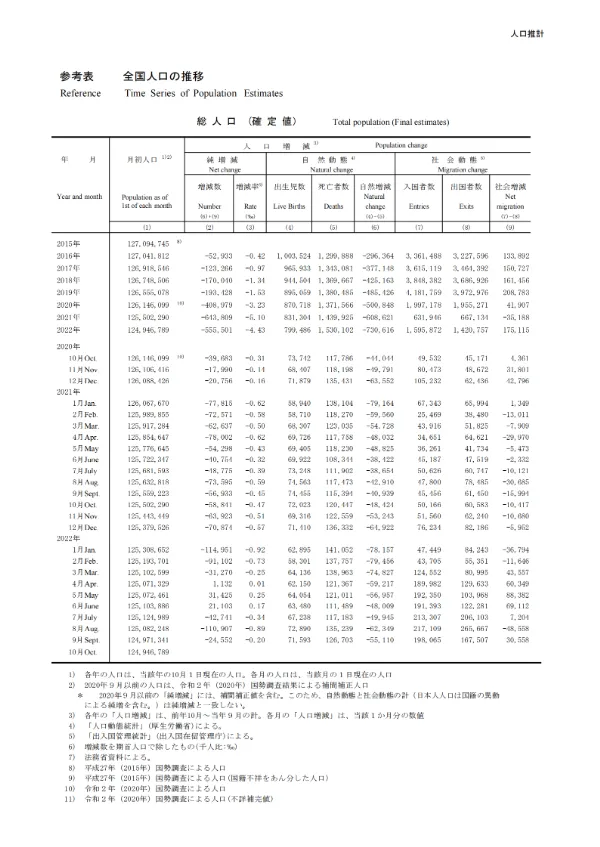
②Windowsだけでなく、Macやスマホからも変換可能か
WindowsやMacなどパソコンのOSや、iOSやAndroidなどスマホのOSに制限されず、ワード⇔PDF変換が利用できるかもポイントです。WebブラウザでPDF変換をする場合はどちらも利用できることが多いですが、デスクトップアプリやスマホアプリでPDF変換をする場合は、利用したい端末が対応しているかも確認が必要です。
③PDFに変換した元データは保持できるか
せっかくPDFやエクセルに変換できても、元データが保持できていないと、いざという時に困りますよね。自身の端末に保存するだけでなく、利用したツール内にも元データが残る仕組みだと、元データがすぐに分かって一安心です。
Word(ワード)をPDF化する手順
【WebブラウザでワードをPDFに変換する場合】
- WebブラウザでWPS Cloudを立ち上げる
- 文書ファイルを開き「メニュー」を選択
- 「エクスポート」から「PDFとして出力」を選択
- 出力範囲とオプションを選択して「出力」で完了
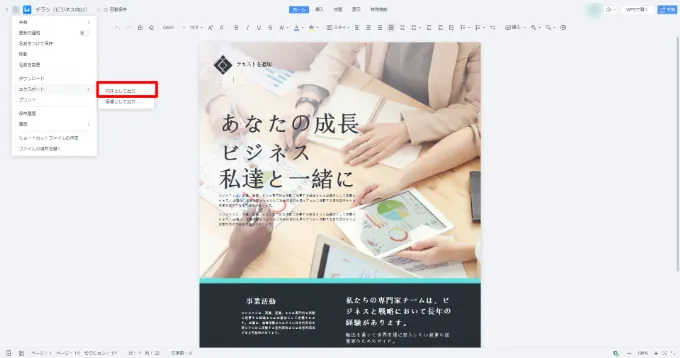
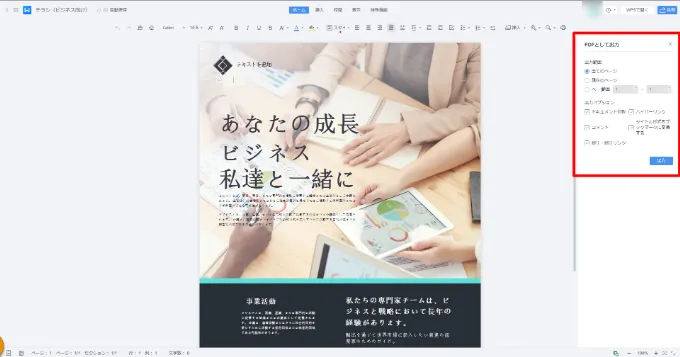
【パソコンでワードをPDFに変換する場合】
- WPS Cloudのデスクトップアプリを立ち上げる
- 文書ファイルを開き「メニュー」を選択
- 「ファイル」から「PDF出力」を選択
- 出力範囲や保存先ファイルを選択して「出力」で完了
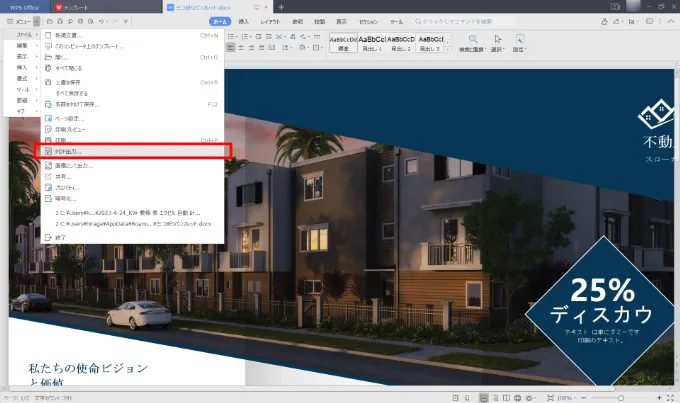
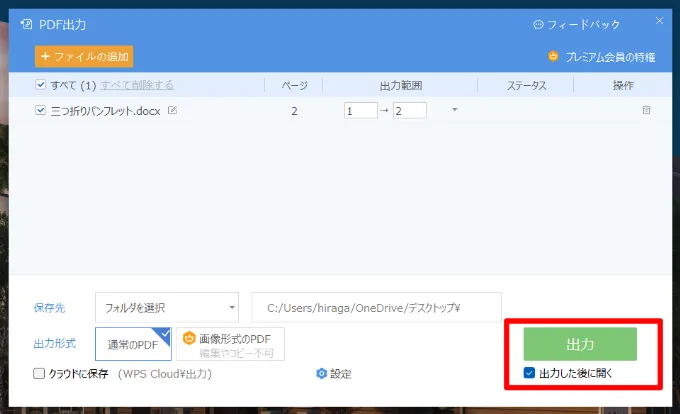
【スマホでワードをPDFに変換する場合】
- 文書ファイルを開く
- 「メニュー」から「ファイル」をタップ
- 「PDFとして出力」をタップ
- 「今すぐ出力」をタップで完了
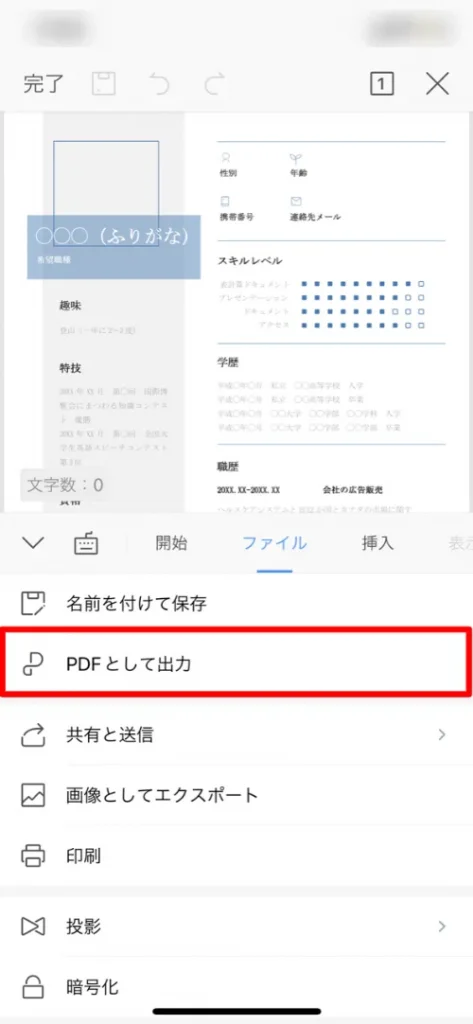
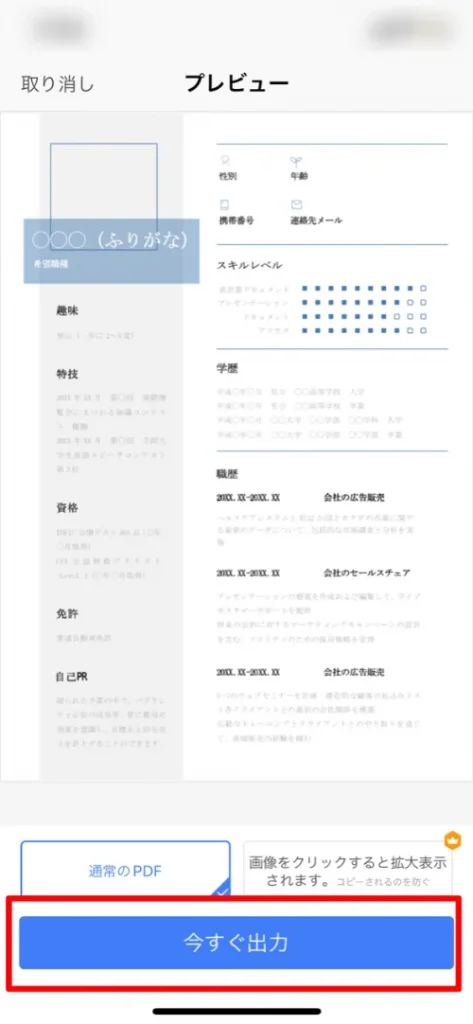
PDFをWord(ワード)に変換する手順
【パソコンでPDFをワードに変換する場合】
- PDFファイルを開く
- 「メニュー」から「PDFの出力」、「Word」を選択
- ページ範囲と出力フォルダを選択して「変換開始」で完了
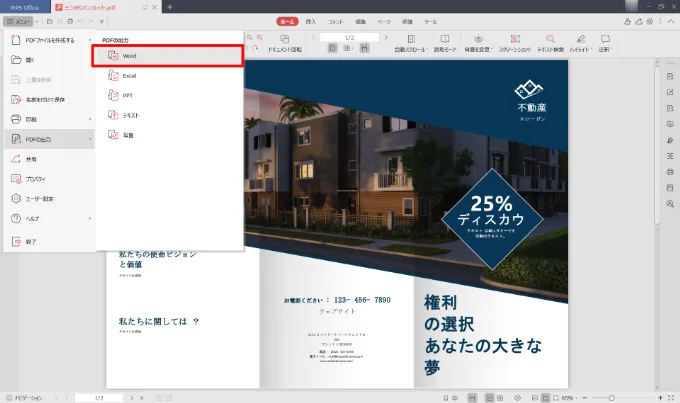
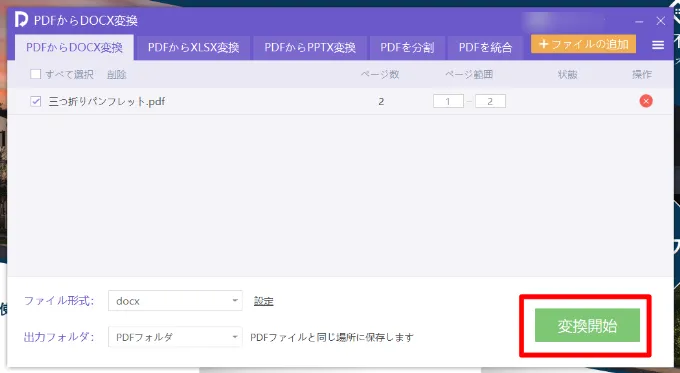
【スマホでPDFをワードに変換する場合】
- PDFファイルを開く
- 「メニュー」から「ファイル」をタップ
- 「フォーマット変換」から「PDFをDOCに変換」をタップ
- ページ範囲を選択して「変換開始」をタップして完了
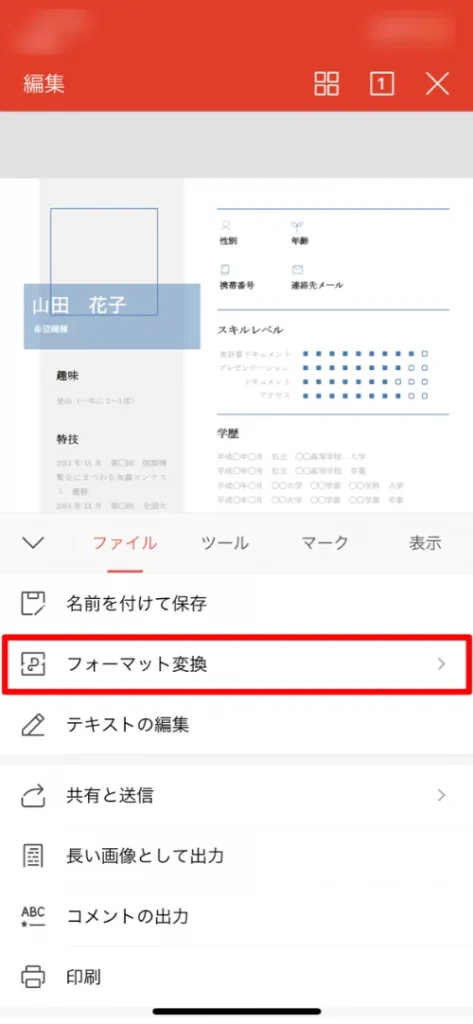
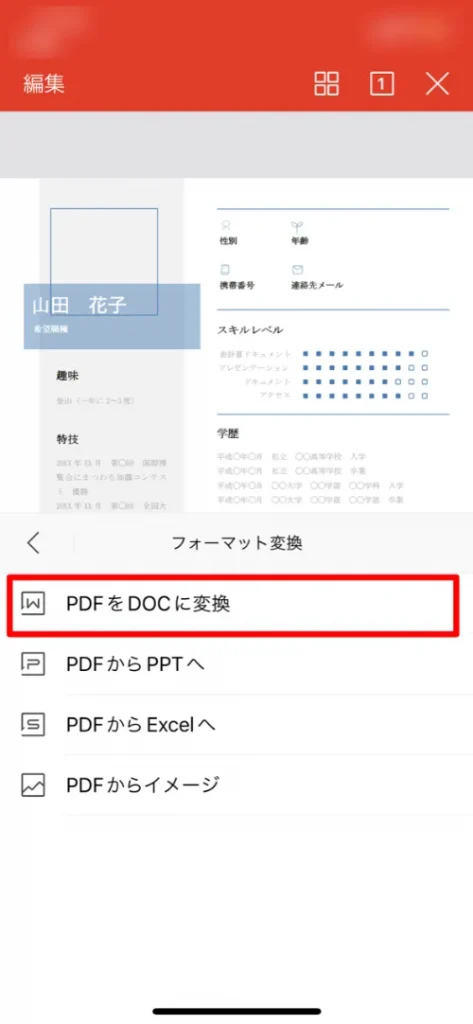
WPS CloudならWord(ワード)のPDF化も簡単に!

WPS Cloudならご紹介した方法でWord(ワード)からPDFへ、PDFからWord(ワード)への変換も、追加ソフトいらずで簡単に行えます。さらに、変換したWord(ワード)やPDFの編集もそのままできるので、作業効率もアップ!また、新規作成・編集・PDF変換できるファイルはWord(ワード)だけでなく、表計算(エクセル)、スライド作成(パワーポイント)も可能。加えて、1つのアカウントでパソコン、スマホアプリ、Webブラウザからも利用できるので、環境に合わせて使い分けが可能です。クラウドストレージも使える便利なWPS Cloudをこの機会に是非ご利用ください。
まずは無料でアカウント作成